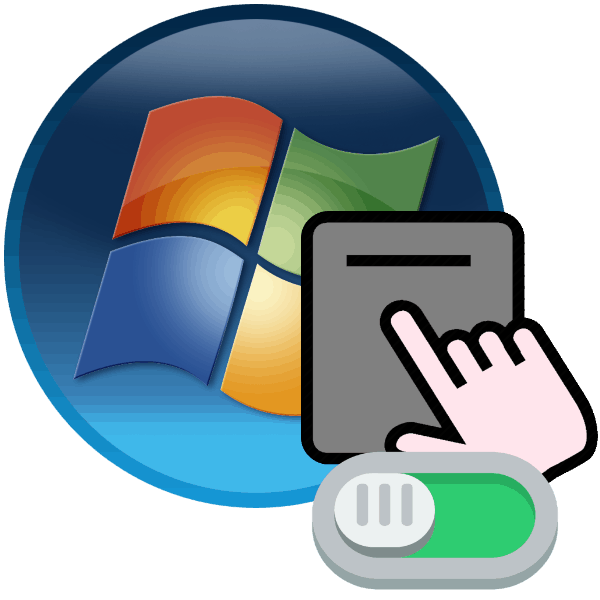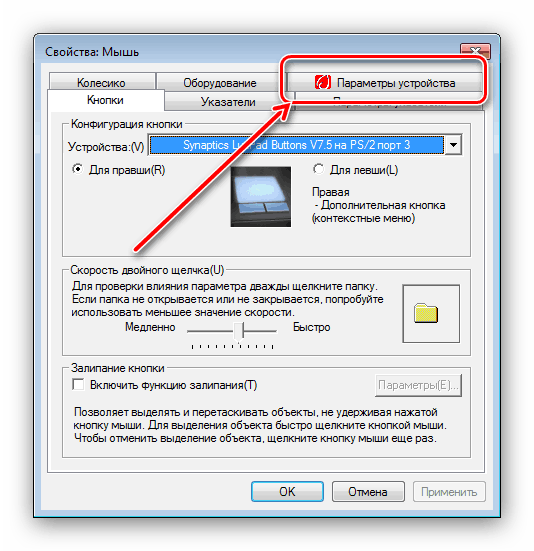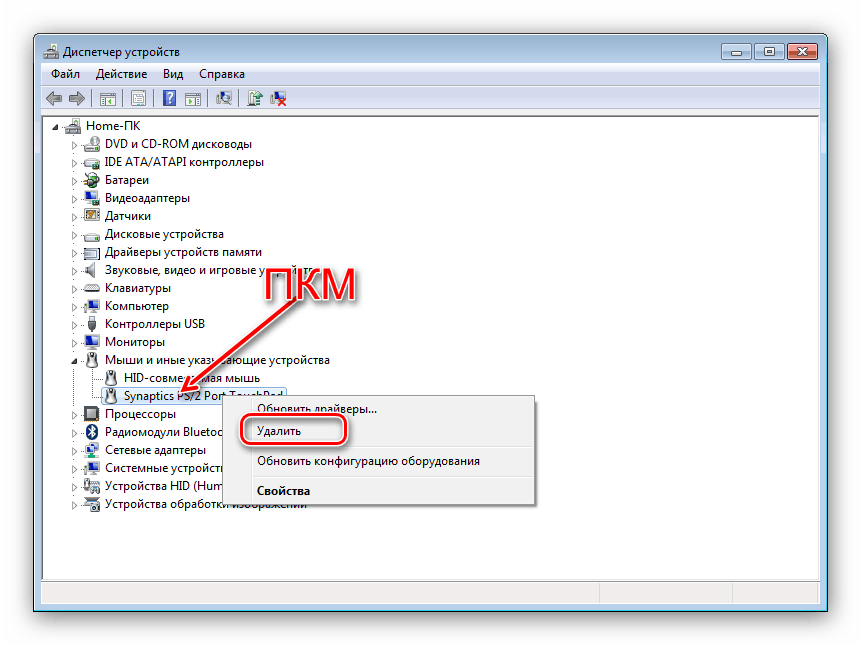Włączanie touchpada na laptopie z systemem Windows 7
Touchpad oczywiście nie jest kompletnym zamiennikiem osobnej myszy, ale jest niezbędny na drodze lub w podróży. Czasami jednak to urządzenie daje właścicielowi nieprzyjemną niespodziankę - przestaje działać. W większości przypadków przyczyna problemu jest banalna - urządzenie jest wyłączone, a dziś przedstawimy Ci metody włączania go na laptopach z Windows 7.
Treść
Włącz tabliczkę dotykową w systemie Windows 7
Wyłącz TouchPad z wielu powodów, począwszy od przypadkowego zamknięcia przez użytkownika, a kończąc na problemach z kierowcą. Rozważ opcje eliminacji awarii od najprostszych do najbardziej złożonych.
Metoda 1: Skrót klawiaturowy
Praktycznie wszyscy najwięksi producenci laptopów dodają narzędzia do sprzętu, aby dezaktywować touchpad - najczęściej kombinacja klawisza funkcyjnego FN i jednej z serii F.
- Fn + F1 - Sony i Vaio;
- Fn + F5 - Dell, Toshiba, Samsung i niektóre modele Lenovo;
- Fn + F7 - Acer i niektóre modele Asusa;
- Fn + F8 - Lenovo;
- Fn + F9 - Asus.
W laptopach HP możesz włączyć TouchPad za pomocą podwójnego dotknięcia w lewym rogu lub osobnego klawisza. Należy również pamiętać, że powyższa lista jest niekompletna i zależy również od modelu urządzenia - uważnie przyjrzyj się ikonom pod klawiszem F.
Metoda 2: Ustawienia płytki TouchPad
Jeśli poprzednia metoda okazała się nieskuteczna, wydaje się prawdopodobne, że touchpad zostanie wyłączony za pomocą parametrów urządzeń wskazujących systemu Windows lub firmowego narzędzia producenta.
Zobacz także: Konfigurowanie touchpada na laptopie z systemem Windows 7
- Otwórz "Start" i zadzwoń do "Panelu sterowania" .
- Przełącz wyświetlacz na tryb "Duże ikony" , a następnie znajdź komponent "Mysz" i przejdź do niego.
- Następnie znajdź kartę touchpada i przełącz się na nią. Można go nazwać inaczej - "Parametry urządzenia" , "ELAN" itd.
![Otwórz kartę ustawień touchpada, aby włączyć panel dotykowy w systemie Windows 7]()
W kolumnie "Włączone" przed wszystkimi urządzeniami należy wpisać "Tak". Jeśli zobaczysz napis "Nie" , zaznacz oznaczone urządzenie i kliknij przycisk "Włącz" . - Użyj przycisków "Zastosuj" i "OK" .
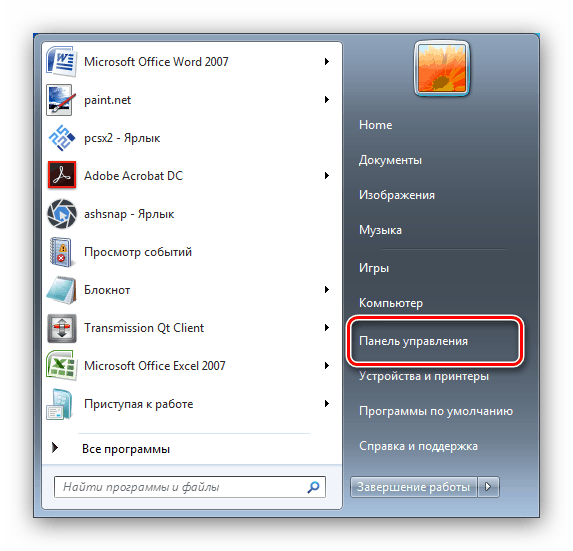
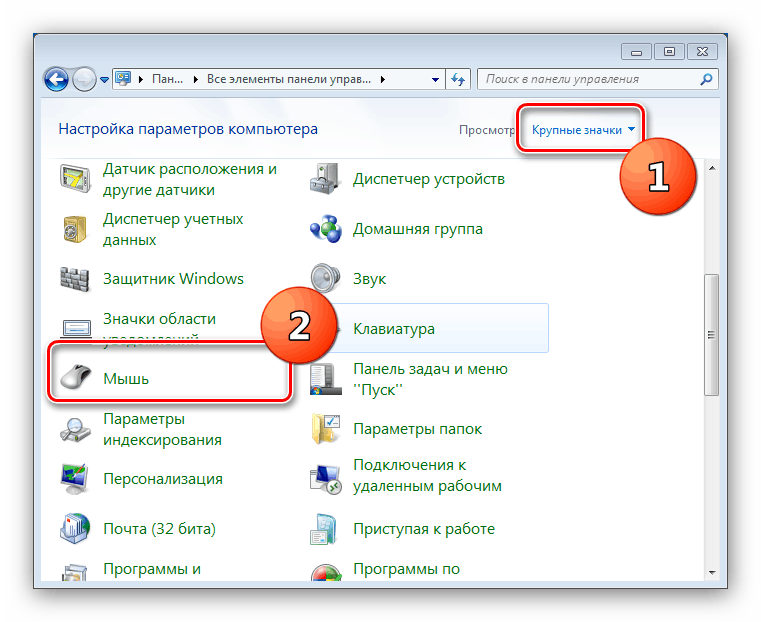
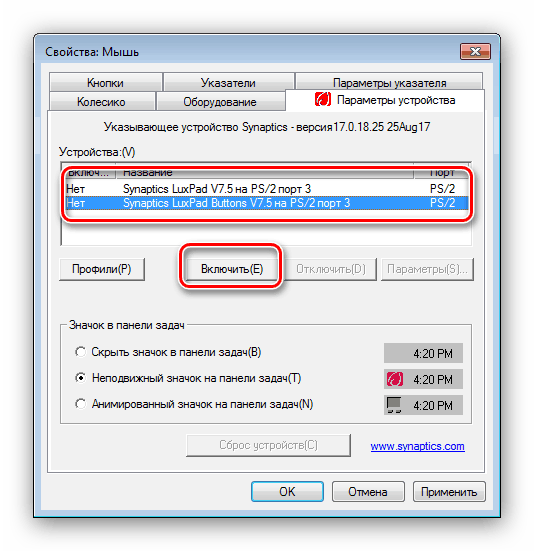
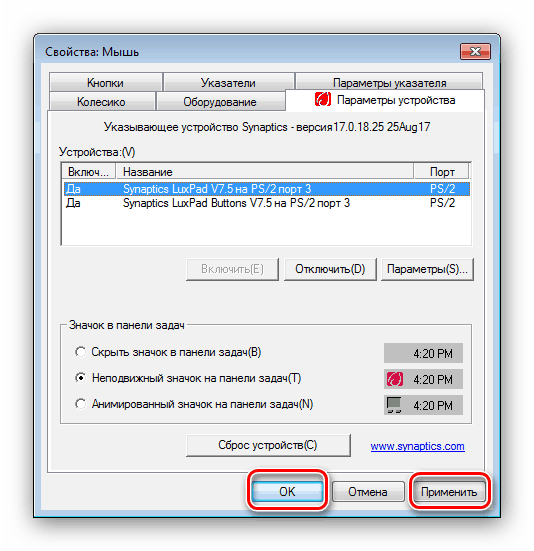
Touchpad powinien zarabiać.
Oprócz narzędzi systemowych, wielu producentów kontroluje panel dotykowy za pomocą zastrzeżonego oprogramowania, takiego jak ASUS Smart Gesture.
- Znajdź ikonę programu na pasku zadań i kliknij, aby otworzyć główne okno.
- Otwórz sekcję "Wykrywanie myszy" i wyłącz opcję "Wykrywanie panelu dotykowego ..." . Aby zapisać zmiany, użyj przycisków "Zastosuj" i "OK" .
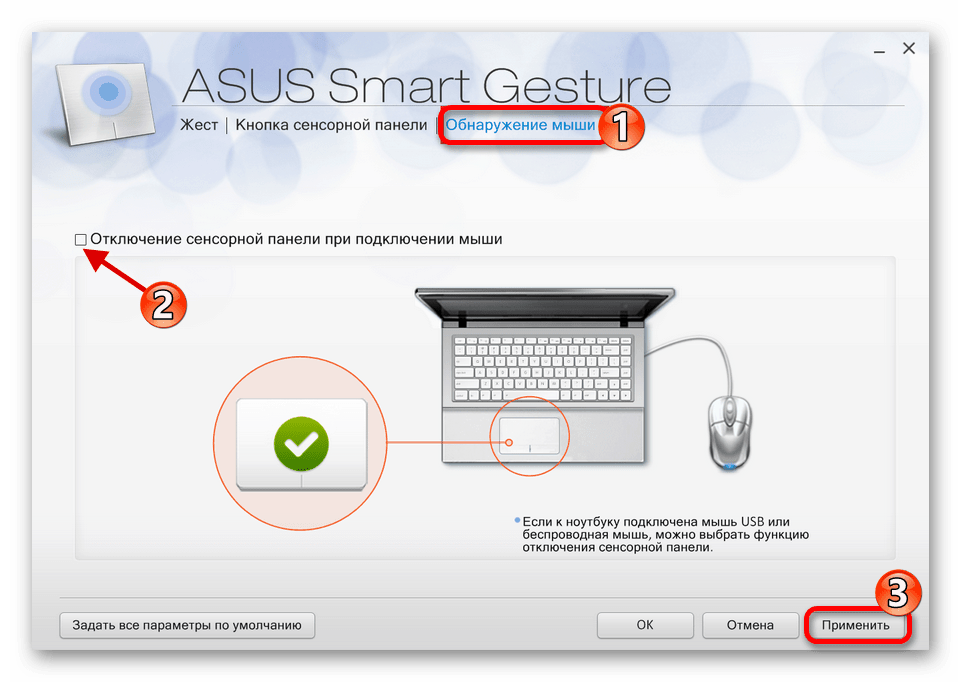
Procedura korzystania z takich programów od innych dostawców jest prawie taka sama.
Metoda 3: Zainstaluj ponownie sterowniki urządzeń
Przyczyną wyłączenia touchpada mogą być również niepoprawnie zainstalowane sterowniki. Możesz to naprawić w następujący sposób:
- Zadzwoń na "Start" i kliknij prawym przyciskiem myszy pozycję "Komputer" . W menu kontekstowym wybierz "Właściwości".
- Dalej w menu po lewej stronie kliknij pozycję "Menedżer urządzeń" .
- W Menedżerze sprzętu systemu Windows rozwiń kategorię "Myszki i inne urządzenia wskazujące" . Następnie znajdź pozycję odpowiadającą touchpackowi laptopa i kliknij prawym przyciskiem myszy.
- Użyj opcji "Usuń" .
![Usuń sterowniki tabliczki dotykowej w Menedżerze urządzeń, aby włączyć w systemie Windows 7]()
Potwierdź usunięcie. Pozycja "Usuń programy sterowników" nie jest konieczna do oznaczenia! - Następnie otwórz menu "Akcja" i kliknij "Aktualizuj konfigurację sprzętu".

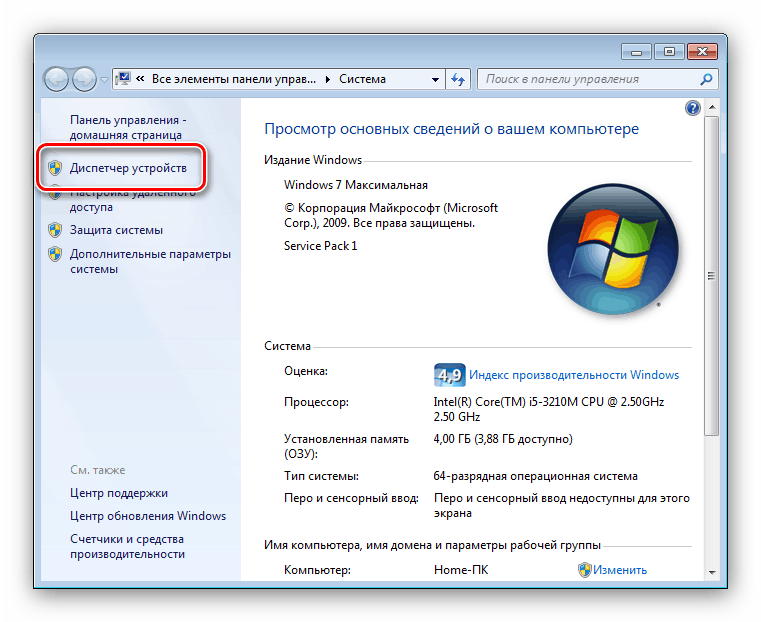
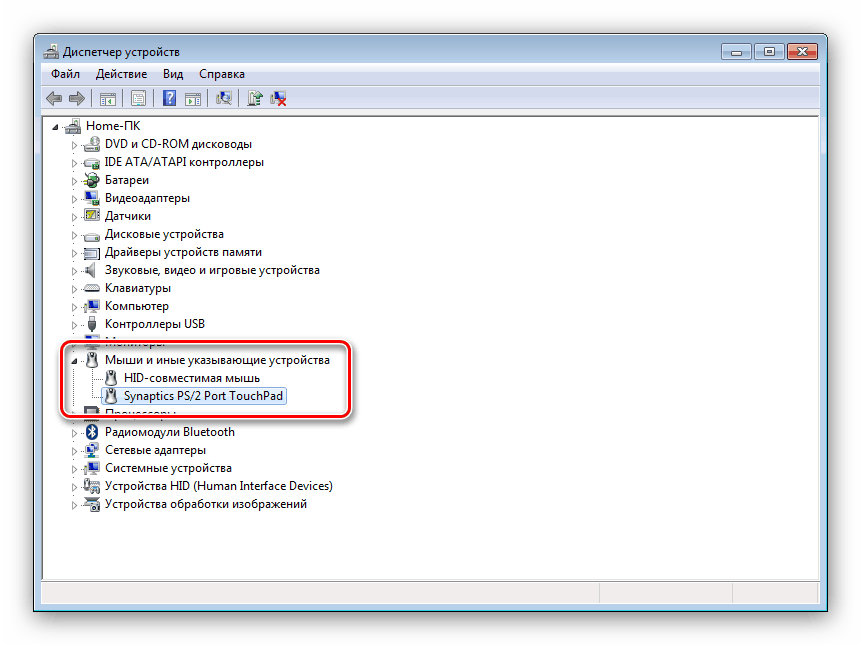

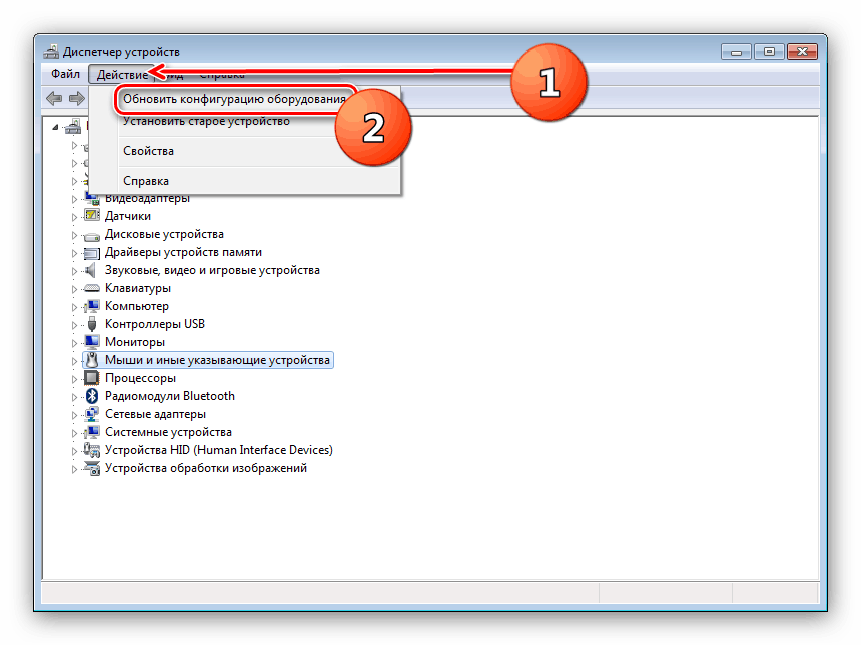
Procedurę ponownej instalacji sterowników można również wykonać w inny sposób przy użyciu narzędzi systemowych lub rozwiązań innych producentów.
Więcej szczegółów:
Instalowanie sterowników za pomocą standardowych narzędzi systemu Windows
Najlepsze oprogramowanie do instalowania sterowników
Metoda 4: Aktywacja touchpada w BIOS-ie
Jeśli żadna z prezentowanych metod nie pomaga, najprawdopodobniej TouchPad jest po prostu wyłączony w BIOS-ie i musi zostać aktywowany.
- Przejdź do BIOS-u swojego laptopa.
Przeczytaj więcej: Jak wejść do BIOS-u na laptopach ASUS , HP , Lenovo , Acer , Samsung
- Dalsze czynności są różne dla każdego z wariantów oprogramowania serwisowego płyty głównej, więc podajemy przybliżony algorytm. Z reguły wymagana opcja znajduje się na zakładce "Zaawansowane" - przejdź do niej.
- Najczęściej touchpad jest nazywany "wewnętrznym urządzeniem wskazującym" - znajdź to położenie. Jeśli obok niego widoczna jest opcja "Wyłączone", oznacza to, że tabliczka dotykowa jest wyłączona. Użyj klawiszy Enter i strzałki, aby wybrać status "Enabled" .
- Zapisz zmiany (osobny element menu lub klawisz F10 ), a następnie wyjdź ze środowiska BIOS.
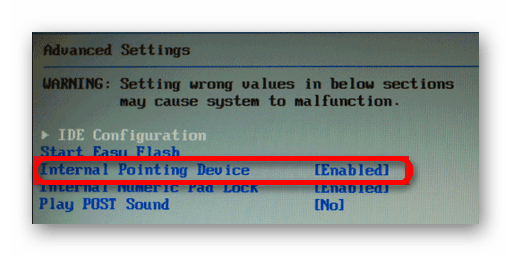
To kończy nasz przewodnik dotyczący włączania touchpada na laptopie z Windows 7. Podsumowując, zauważamy, że jeśli powyższe techniki nie pomagają aktywować panelu dotykowego, prawdopodobnie jest on wadliwy na poziomie fizycznym i trzeba odwiedzić centrum serwisowe.